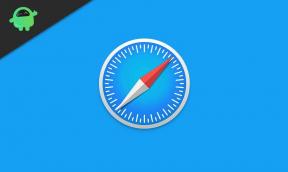REVISIÓN: MacBook Pro no se carga cuando está enchufado
Miscelánea / / May 06, 2022
El MacBook Pro no se carga cuando está conectado al cargador. La computadora portátil de Apple podría tener problemas para recargar el jugo en la máquina. No podemos saltar a conclusiones y asumir que hay un problema de hardware en el sistema. El problema de carga podría haber ocurrido debido a las Preferencias del Sistema. Tenemos que identificar al culpable y luego resolver los problemas de carga de la MacBook.

Contenido de la página
- ¿Por qué la MacBook Pro no se carga cuando está conectada a la toma de corriente?
-
REVISIÓN: MacBook no se carga cuando está enchufado
- reiniciar Mac
- Cargador y cable defectuosos
- Accesorios que no son de Apple
- Inspeccionar MacBook en busca de daños cosméticos
- Comprobar el estado de la batería del modelo Pro
- Sobrecalentamiento de componentes internos
- Visite el Centro de servicio de Apple
- Línea de fondo
¿Por qué la MacBook Pro no se carga cuando está conectada a la toma de corriente?
Veamos algunas razones válidas por las que la MacBook Pro tiene problemas de carga. Puede comenzar a inspeccionar el sistema de inmediato e intentar recordar las instancias mencionadas a continuación. Descubriremos si la computadora tiene problemas a nivel de hardware o problemas de software al final del tutorial.
Batería envejecida:
Una batería se compone de tecnología de iones de litio y envejece con el tiempo y la intensidad del uso. Muchos usuarios del modelo Pro asignan a la máquina tareas intensivas, como renderizado de video 4k, diseño de gráficos, etc. El chip M1 y las máquinas más antiguas diseñadas para realizar tareas intensivas. Sin embargo, Apple no desarrolló la tecnología de la batería y la tecnología de iones de litio existente no es invencible.
Accesorios desgastados:
Es posible que el adaptador de corriente y el cable se hayan desgastado, ya que son los accesorios más descuidados en el piso. La empresa con sede en Cupertino se centra en la fabricación de cables y bloques de alimentación de alta calidad. Sin embargo, incluso los productos de alta calidad se desgastan más rápido cuando se descuidan.
Sobrecalentamiento de componentes internos:
Casi todas las computadoras del mundo tienen sensores incorporados. Los sensores detectan el calentamiento inusual en el sistema y bloquean el sistema para evitar daños mayores. Su MacBook puede estar funcionando, pero hay un componente interno sobrecalentado. Puede inspeccionar la máquina físicamente para ubicar la sección de calentamiento e informar al centro de servicio autorizado.
Conector roto/dañado:
anuncios
Muchos portátiles tienen conectores dañados o rotos, y debe confiar en ingenieros autorizados para reparar el componente problemático. No recomiendo que los lectores se den a la tarea de auto reparar los conectores ya que requiere experiencia con las herramientas. Es un trabajo profesional y no deberías desatornillar el portátil de Apple.
Error de macOS:
Apple es conocida por la perfección, pero los desarrolladores no pueden detener los errores, fallas y deficiencias. Quiero decir, la palabra "perfección" es un mito. El último software de macOS tiene errores y fallas que son un problema común con todos los programas del mundo. No tiene nada de malo porque cada pieza de software desarrollada tiene errores y deficiencias. Afortunadamente, Apple tiene desarrolladores internos receptivos, y puede esperar una actualización de parche pronto.
anuncios
Puerto dañado:
Es posible que los puertos de carga se hayan quedado sin vida en la MacBook Pro. Debe comunicarse con el centro de servicio autorizado y pedirles que inspeccionen la máquina. Tienen las herramientas necesarias para confirmar el problema y darle una buena imagen de la situación.
Configuración incorrecta:
Un sistema operativo es un arte tecnológico. Un sistema operativo comprende muchos servicios y componentes de controladores. Tenemos que identificar al culpable y remodelar el mecanismo que dicta la secuencia de carga. Una configuración incorrecta puede arruinar todo en la máquina, incluido el mecanismo de carga.
REVISIÓN: MacBook no se carga cuando está enchufado
Me he encontrado con algunos tutoriales que sugieren probar herramientas de terceros, y estoy en contra. He mencionado soluciones oficiales, y si no funcionan, visite el centro de servicio.
reiniciar Mac
Los MacBook permanecen despiertos toda la noche en modo de espera y los usuarios hacen esto para evitar recargar las aplicaciones, los programas y los archivos. Los usuarios de modelos profesionales son creadores o diseñadores de contenido profesional. He editado muchos videos y fotos en el pasado. No es fácil reorganizar los documentos, elementos, pestañas, etc. Pero, debe cerrar todos los programas y reiniciar para que macOS pueda reiniciar el software, los controladores, etc.
1. Haga clic en el logotipo de "Apple" ubicado en la esquina superior izquierda.
2. Haga clic en "Reiniciar" en el menú desplegable.
3. Haga clic en "Reiniciar" después de que aparezca una ventana en la pantalla.
No olvide cerrar todas las aplicaciones y programas y guardar documentos antes de realizar un reinicio rápido. Ruego a los usuarios que dejen dormir la computadora MacBook una hora sin interrupciones. Un buen tiempo de sueño ayuda a refrescarse y descargar la electricidad de los componentes.
Cargador y cable defectuosos
Los accesorios electrónicos son los elementos más descuidados de la casa. Muchos cargadores y cables se encuentran en lugares antihigiénicos y pasan por una lluvia de polvo a lo largo de los años. Todo el mundo sabe que el polvo mata lentamente el hardware.
El cargador MagSage y Type-C podrían haber llegado al final del ciclo de vida. O el cable o el bloque de alimentación podrían haberse rendido. No podemos confirmar qué componentes están dañados, así que tome un cargador de repuesto y confirme las sospechas.
Accesorios que no son de Apple
Los accesorios originales de Apple son demasiado caros. No hay duda de que el cargador original de la MacBook Pro cuesta más que los cables del mercado de accesorios y el bloque de alimentación. Muchas marcas fabrican accesorios certificados por MFI y puede encontrarlos en sitios en línea populares como Amazon. Me he encontrado con algunos cables y adaptadores que afirman estar certificados por MFI en Amazon.
Compra accesorios originales de Apple
Inspeccionar MacBook en busca de daños cosméticos
Mantengo todos los productos electrónicos y los manejo con sumo cuidado. Sin embargo, tengo conocidos, compañeros y hermanos que ni siquiera limpian la pantalla una vez cada tres meses. Se esperan daños cosméticos para una computadora portátil sin mantenimiento.
una. Dedique cinco minutos de su apretada agenda para asistir a la inspección de la computadora portátil. Y siga los pasos que he cubierto a continuación.
b. Toma tu teléfono y enciende la luz de las antorchas. Puedes recoger cualquier linterna.
C. Coloque la MacBook en un espacio bien iluminado.
d. Mire de cerca el puerto de carga. Puede usar la luz táctil para una visión clara.
mi. Tome una foto del puerto de carga con el modo de flash encendido si hay problemas.
F. Inspeccione el puerto Tipo-C en busca de polvo, suciedad, insectos o daños.
Visite el centro de servicio de Apple y pídales que limpien el puerto Tipo-C. Pídales que eliminen la suciedad, la mugre o los insectos descompuestos del puerto de carga.
Comprobar el estado de la batería del modelo Pro
Apple no inventó la tecnología de batería fabricada por Foxconn o Advanced Lithium Electrochemistry (Aleees). Las empresas con sede en Taiwán han establecido fábricas dedicadas a Apple.
¿Has oído hablar del proyecto de desarrollo de coches eléctricos de Apple?
Sí, Foxconn es el proveedor de electroquímica de litio de la empresa con sede en Cupertino-0.
Las baterías de iones de litio sufren degradación debido a su uso. MacOS e iOS tienen una función de ahorro de vida útil de la batería, pero no trae ninguna revolución a la tecnología de la batería.
La batería del modelo Pro podría haber alcanzado el nivel máximo de degradación. El fabricante de MacBook dice que los propietarios deben reemplazar la batería al 80% de salud.
1. Haga clic en el icono de menú "Apple".
2. Elija "Preferencias del sistema" en el menú desplegable.
3. La ventana de Preferencias del sistema aparece en la pantalla.
4. Haga clic en "Batería", luego haga clic en "Batería" nuevamente.
5. Haga clic en "Estado de la batería" y el estado se encuentra en la esquina inferior derecha.
Normal: La batería está en buen estado.
Servicio recomendado: Reemplace la batería pronto.
Es posible que la batería de iones de litio no funcione según las expectativas después del 80 % de salud y tenga múltiples problemas. Verifique el estado de la batería del modelo Pro y considere reemplazarla después del 80 % de su estado.
Sobrecalentamiento de componentes internos
Todas las máquinas que funcionan con baterías tienen una función de seguridad que evita la carga cuando los componentes internos se sobrecalientan. Los fabricantes no quieren un accidente de incendio causado por la explosión de una batería. Sí, la batería puede explotar cuando se expone a calor extremo más allá de los límites permitidos. Los propietarios de modelos profesionales deben controlar la temperatura del hardware y hay sensores integrados en la placa base. Usemos los sensores incorporados para identificar los componentes de calefacción.
1. Descargar XRG para Mac e instalar el programa en el sistema.
2. Inicie XRG para Mac y encuentre los componentes sobrecalentados.

UPC: 40° (normal) y 80° (bajo carga de trabajo)
GPU: 40° (normal) y 80° (bajo sobrecarga)
Velocidad del ventilador (Intel y AMD): 1200 rpm (normal) y 5000 rpm (bajo carga de trabajo)
Apple dice que los modelos Pro pueden manejar temperaturas de hasta 99°.
Sin embargo, 99° puede reducir la vida útil del hardware, reducir el rendimiento y causar problemas más adelante. XRG para Mac es un proyecto de código abierto y he compartido archivos DMG de instantáneas escaneadas en busca de virus o amenazas. Compatible con CPU y GPU Apple M1 Silicon, así que no se preocupe por la incompatibilidad con los procesadores de generaciones más antiguas y más nuevas.
Visite el Centro de servicio de Apple
Es hora de reunirse con ingenieros certificados por Apple y hacer que analicen los problemas de carga. No creo que debas desenroscar la tapa trasera e inspeccionar el hardware en busca de fallas.
No hay duda de que Apple puede darle una cotización de reparación irrazonable. Existe evidencia de costos de reparación ridículos, pero debe acercarse a ingenieros certificados en lugar de talleres de reparación de terceros.
No puedo darle un costo exacto de reparación del puerto Tipo-C, pero puedo darle una estimación de $ 100 - $ 200. Los usuarios de Apple Care+ pueden obtener un reemplazo gratuito. El centro de servicio de Apple repara el puerto Tipo-C de forma gratuita cuando el producto está en garantía.
Línea de fondo
He organizado la guía para resolver que la MacBook Pro no se carga cuando está enchufada a la toma de corriente. Solicito a los lectores que visiten el centro de servicio de Apple de antemano y no se acerquen a las tiendas de reparación de terceros. Debe dar una idea clara del problema desde el final del ingeniero de Apple y luego las tiendas de reparación de terceros. Realice una investigación sobre las tiendas de reparación de MacBook de terceros durante un día, si desea que reparen la unidad. Háganos saber cuál fue el problema y cómo lo resolvió en la sección de comentarios a continuación.